Cuprins
Ați capturat vreodată un videoclip cu telefonul mobil sau cu camera video și ați descoperit că videoclipul este rotit atunci când încercați să îl redați pe computer sau pe televizor? În acest tutorial puteți găsi cea mai simplă modalitate de a roti videoclipul în unghiul dorit și apoi de a-l salva pentru a-l viziona pe orice dispozitiv media doriți.
Cum să rotiți și să salvați videoclipuri (Filme).
Pasul 1. Descărcați și instalați Windows Live Essentials - Windows Movie Maker
1. Descărcați și instalați Microsoft Windows Live Essentials de aici: http://windows.microsoft.com/en-us/windows-live/essentials *
* Windows 8 utilizatori, obțineți Windows Movie Maker de aici: http://windows.microsoft.com/en-us/windows/get-movie-maker-download (Linkul conține și linkurile de descărcare a Windows Movie Maker pentru toate versiunile Windows).
2. Apăsați tasta " Descarcă acum "

3. Alegeți " Rulați " pentru a rula imediat " wlsetup-web.exe ".

(apăsați " Da " la " Controlul contului de utilizator" mesaj de avertizare, dacă vi se cere).
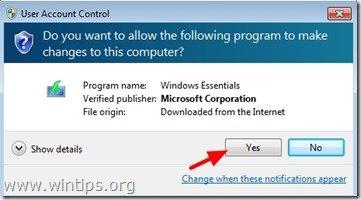
4. Apăsați tasta " Alegeți programele pe care doriți să le instalați ".
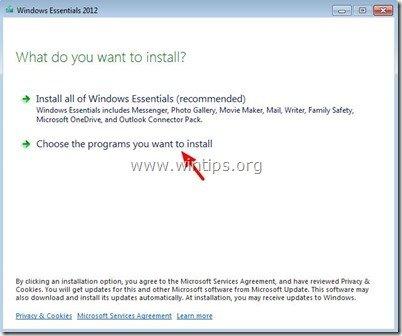
5. Debifați toate celelalte programe de ofertare, cu excepția programului " Galerie foto și Movie Maker " și apăsați butonul " Instalați ".
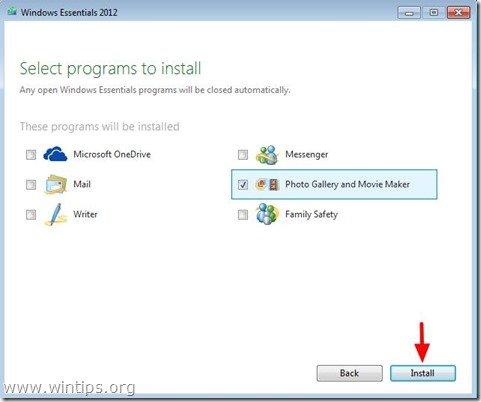
6. Acum așteptați până când " Windows Essentials 2012 " este finalizată instalarea.
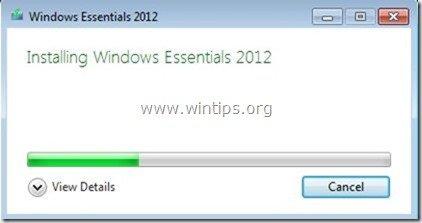
Pasul 2. Rotește-ți videoclipul cu Movie Maker
1. Mergeți la " Start " > " Programe " și faceți clic pentru a deschide " Movie Maker ”.
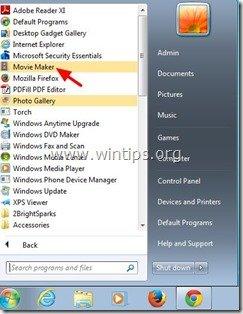
2. În " Movie Maker ", apăsați tasta " Adăugați videoclipuri și fotografii ".
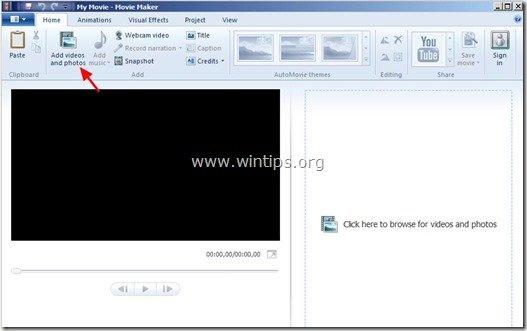
3. Acum navigați pe disc, selectați videoclipul pe care doriți să îl rotiți (de exemplu, " FILM ") și apăsați " Deschideți ”.
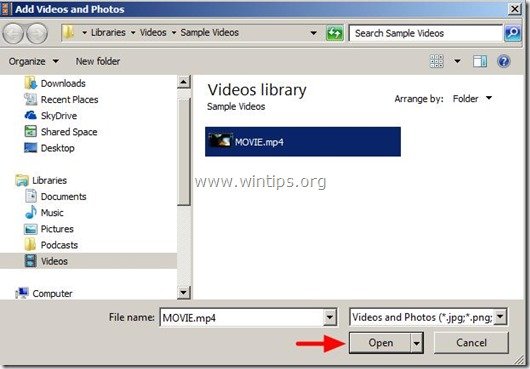
4. Să se lase " Movie Maker " pentru a încărca videoclipul și apoi apăsați pur și simplu butonul " Rotiți dreapta " sau " Rotiți la stânga " pentru a roti videoclipul în direcția dorită.
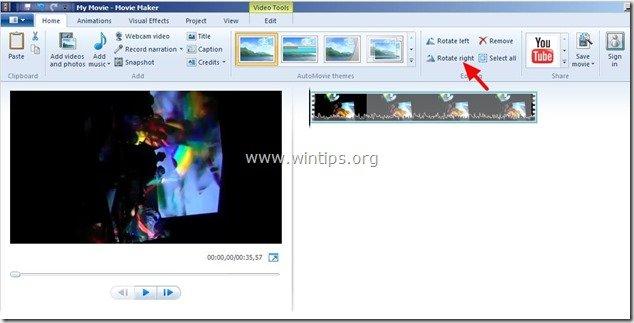
Acum este timpul să vă salvați videoclipul în unghiul corect pentru a-l putea viziona în orice program sau dispozitiv de redare media pe care îl doriți.
5. Pentru a vă salva videoclipul, trebuie doar să apăsați butonul " Salvați filmul " din dreapta sus și, din meniul derulant, alegeți opțiunea " Recomandat pentru acest proiect ".
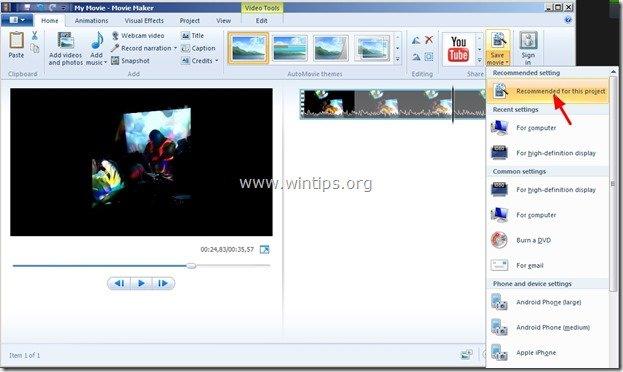
6. Dați un nou nume de fișier pentru videoclipul dvs. (de exemplu, " MOVIE_NEW ") și apăsați butonul " Salvați ".
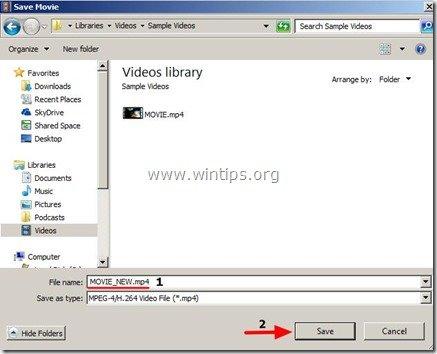
7. Așteptați până când Movie Maker vă salvează videoclipul.
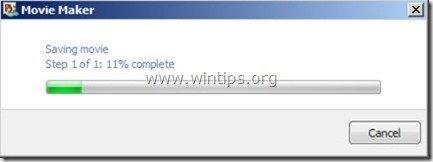
Asta e tot.
Navigați la locația în care ați salvat videoclipul (de exemplu, " MOVIE_NEW ") și, de acum înainte, îl veți putea reda în orice program sau dispozitiv media player pe care îl preferați, la unghiul potrivit.
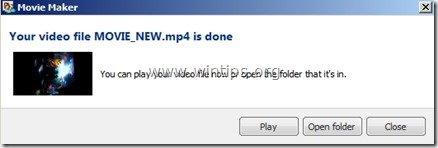
Articol conex: Cum să rotești și să salvezi un videoclip folosind VLC media player

Andy Davis
Blogul unui administrator de sistem despre Windows





